安装流程
首先,打开 开始菜单下 Anaconda Prompt。
1、安装PyQt5
执行命令: pip install pyqt5
 2、安装PyQt5-tools
执行命令:pip install pyqt5-tools
2、安装PyQt5-tools
执行命令:pip install pyqt5-tools
 安装完成后,在python安装目录下可以看到
安装完成后,在python安装目录下可以看到

配置PyCharm
配置PyCharm是为了在Pycharm里面实现打开qt designer,然后生成qt文件,然后将qt文件转换成python语言的软件文件。
打开Pycharm,按下图操作
 打开Extrernal Tools之后,点击上如绿 {MOD}的+,添加Tools
打开Extrernal Tools之后,点击上如绿 {MOD}的+,添加Tools

Name:可自己定义
Program:指向上述安装PyQt5-tools里面的designer.exe
Work directory:使用变量

使用
在F盘新建一个空文件夹,然后使用pychram导入文件夹,首先通过pycharm打开qt designer,如图所示:

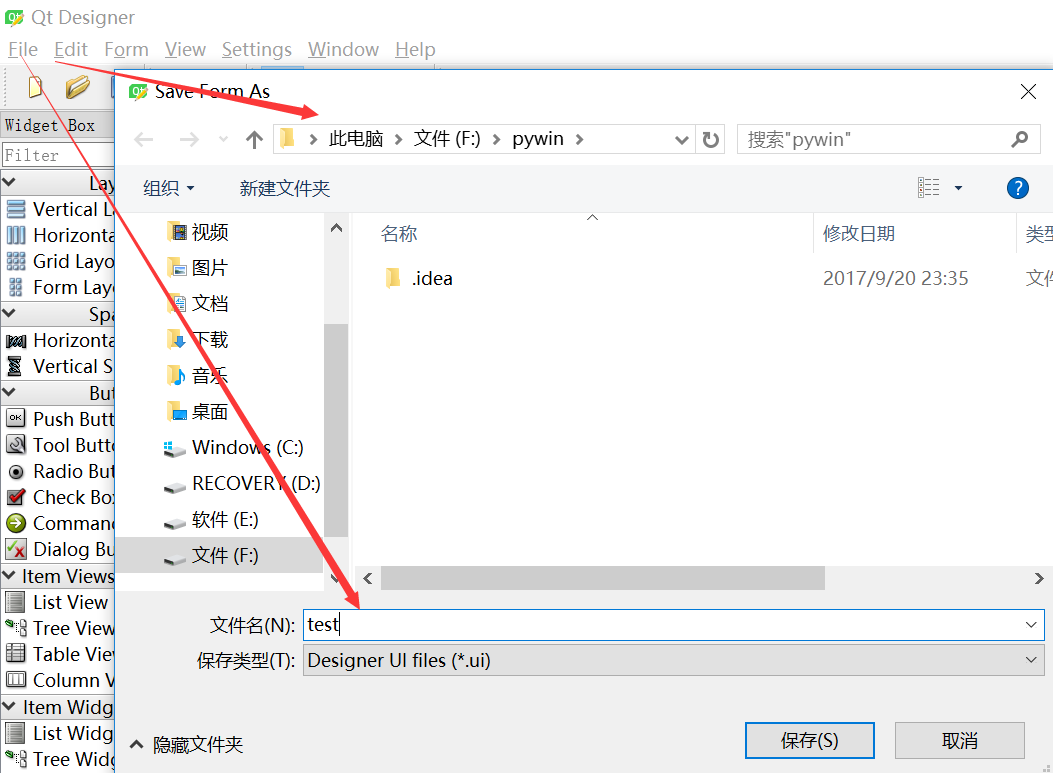 新建窗口之后,可以再左边列表直接拖拉空间到窗口上
新建窗口之后,可以再左边列表直接拖拉空间到窗口上

可以看到上图是有2个控件的,在这里另存为该文件

保存文件之后,关闭qt designer,在pycharm里看到刚保存ui文件,选中文件点击右键,选择PyUIC来转换成py代码

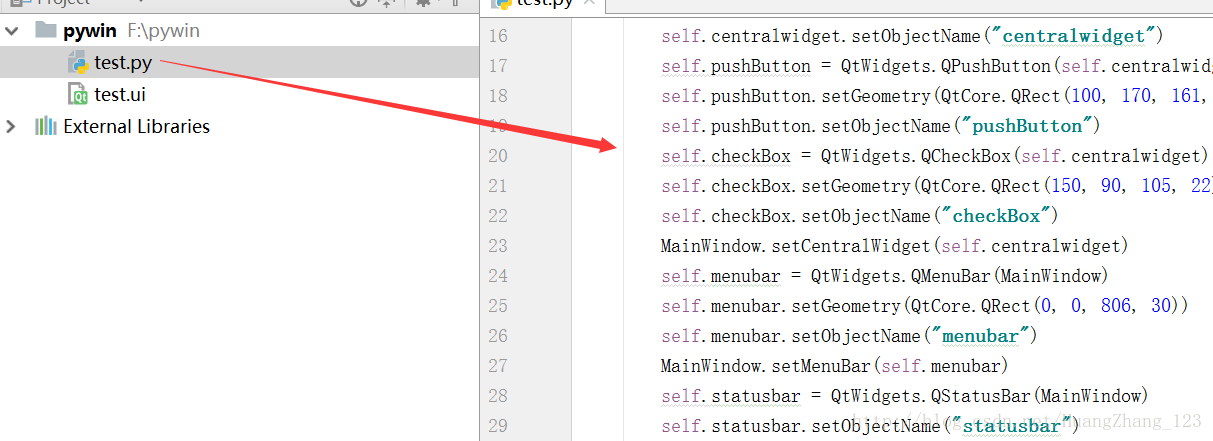 生成代码之后,还不能运行,因为这只是一个界面的代码,在该代码最下面还需要加入以下代码:
生成代码之后,还不能运行,因为这只是一个界面的代码,在该代码最下面还需要加入以下代码:
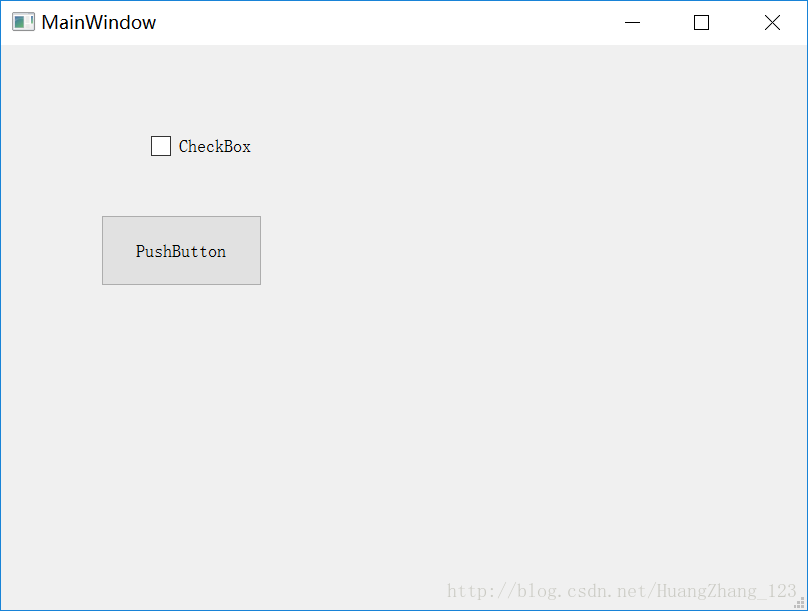
总结:整个安装配置是很简单,在pycharm上自动打开qt designer来设计软件界面,然后将保存的文件转换成py代码即可。qt designer是通过PyQt5-tools安装,这只能在windows上安装,换成其他操作系统是不行的。
 2、安装PyQt5-tools
执行命令:pip install pyqt5-tools
2、安装PyQt5-tools
执行命令:pip install pyqt5-tools
 安装完成后,在python安装目录下可以看到
安装完成后,在python安装目录下可以看到 
配置PyCharm
配置PyCharm是为了在Pycharm里面实现打开qt designer,然后生成qt文件,然后将qt文件转换成python语言的软件文件。
打开Pycharm,按下图操作
 打开Extrernal Tools之后,点击上如绿 {MOD}的+,添加Tools
打开Extrernal Tools之后,点击上如绿 {MOD}的+,添加Tools 
Name:可自己定义
Program:指向上述安装PyQt5-tools里面的designer.exe
Work directory:使用变量
$FileDir$
然后再新建多一个“PyUIC”,这个主要是用来将 Qt界面 转换成 py代码。 
-m PyQt5.uic.pyuic $FileName$ -o $FileNameWithoutExtension$.py
- 1
使用
在F盘新建一个空文件夹,然后使用pychram导入文件夹,首先通过pycharm打开qt designer,如图所示:

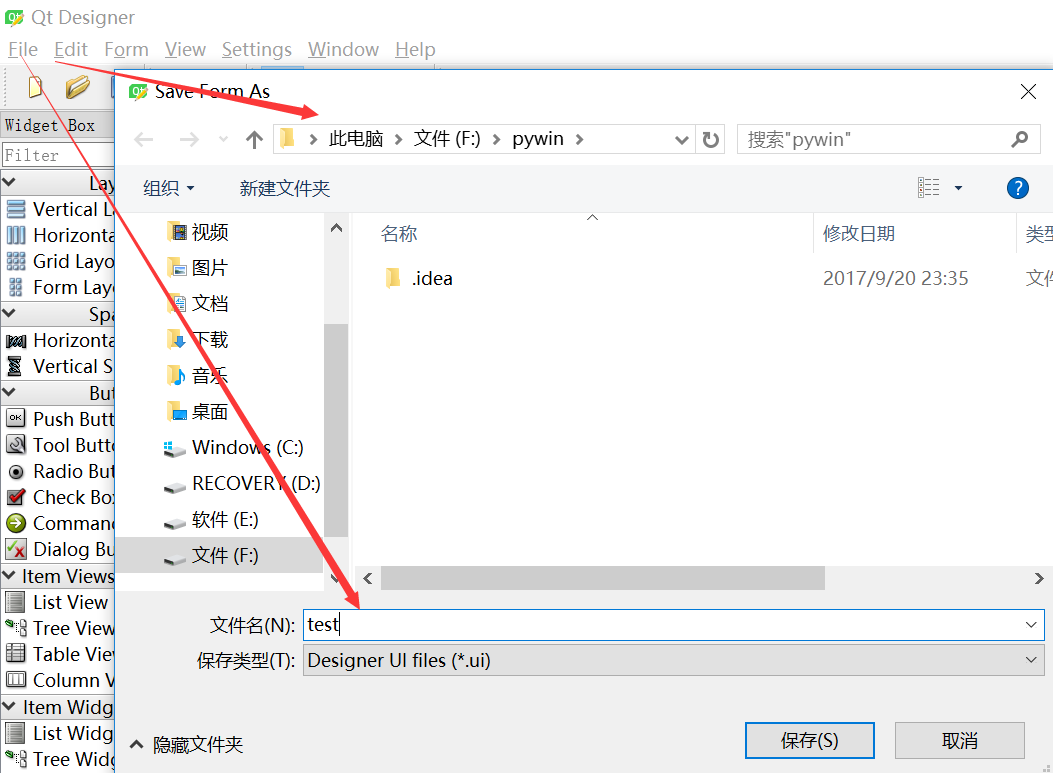 新建窗口之后,可以再左边列表直接拖拉空间到窗口上
新建窗口之后,可以再左边列表直接拖拉空间到窗口上 
可以看到上图是有2个控件的,在这里另存为该文件

保存文件之后,关闭qt designer,在pycharm里看到刚保存ui文件,选中文件点击右键,选择PyUIC来转换成py代码

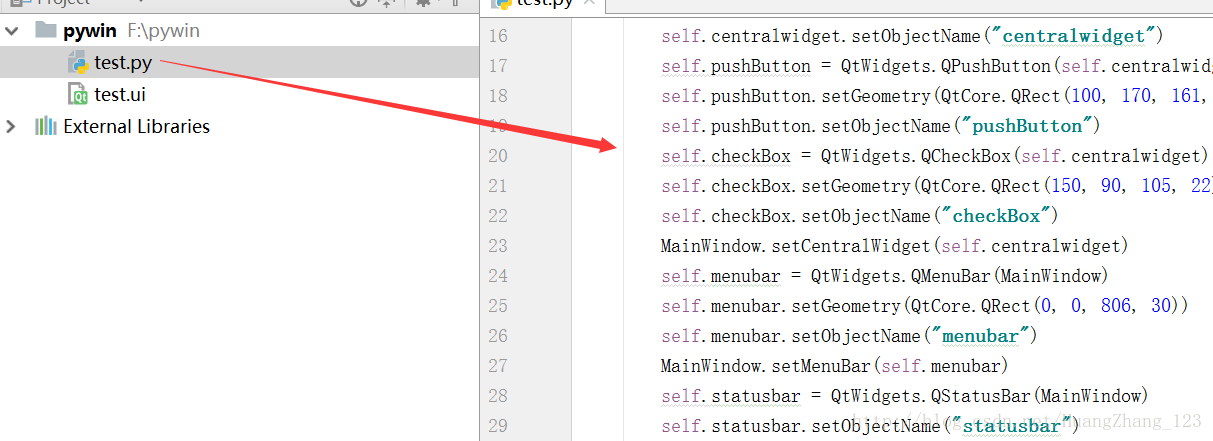 生成代码之后,还不能运行,因为这只是一个界面的代码,在该代码最下面还需要加入以下代码:
生成代码之后,还不能运行,因为这只是一个界面的代码,在该代码最下面还需要加入以下代码:
import sys
from PyQt5.QtWidgets import QApplication, QMainWindow
if __name__ == '__main__':
app = QApplication(sys.argv)
MainWindow = QMainWindow()
ui = Ui_MainWindow()
ui.setupUi(MainWindow)
MainWindow.show()
sys.exit(app.exec_())
点击运行 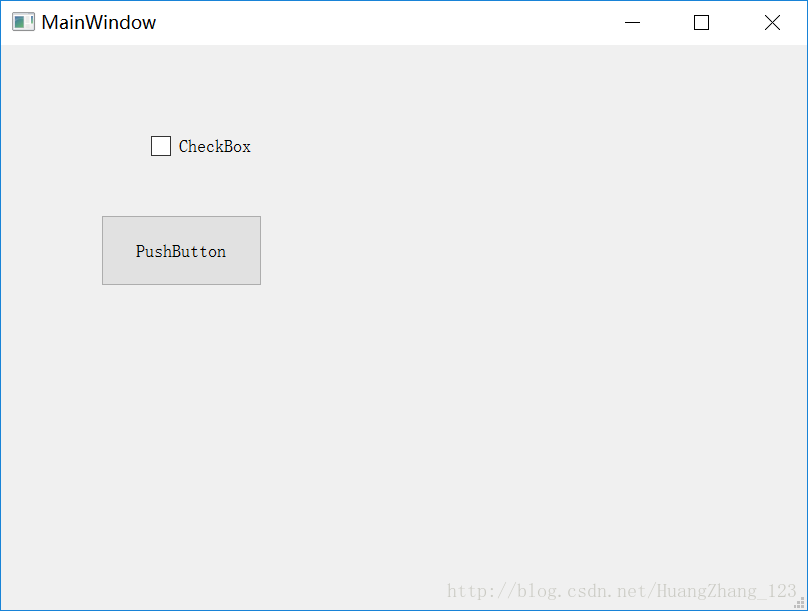
总结:整个安装配置是很简单,在pycharm上自动打开qt designer来设计软件界面,然后将保存的文件转换成py代码即可。qt designer是通过PyQt5-tools安装,这只能在windows上安装,换成其他操作系统是不行的。